รักษาความปลอดภัยและปกป้องรูปภาพและวิดีโอ Android
มีหลายวิธีในการรักษาความปลอดภัยรูปภาพและวิดีโอเหล่านี้ เช่น:
วิธีที่ 1: ใช้แอป Vault
นี่เป็นวิธีหนึ่งในการรักษาความปลอดภัยรูปภาพและวิดีโอของคุณและเป็นวิธีที่ง่ายที่สุด ในวิธีนี้ คุณจะต้องติดตั้งแอปจาก Play Store ขั้นตอนที่เกี่ยวข้องในกระบวนการนี้คือ:
ขั้นตอนที่ 1 : ดาวน์โหลดและติดตั้งแอพตู้นิรภัยจาก Play Store แตะ เปิด และตอนนี้ป้อนอีเมลเพื่อเริ่มห้องนิรภัยส่วนตัวนี้:
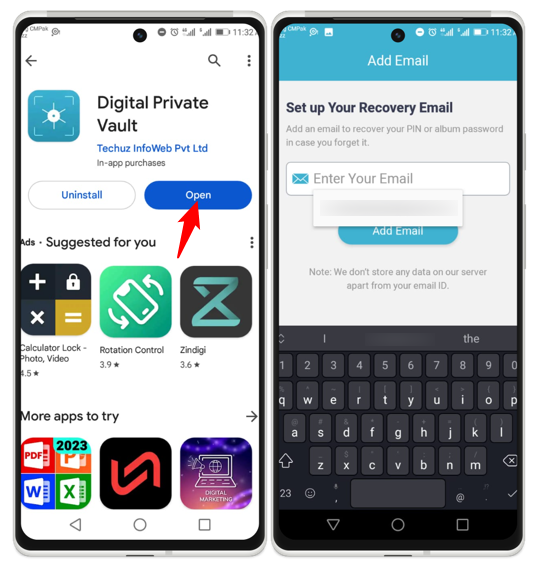
ขั้นตอนที่ 2 : ตั้งรหัสผ่านใหม่เป็นตัวเลขสี่หลัก จากนั้นแดชบอร์ดห้องนิรภัยส่วนตัวจะปรากฏขึ้น จากนั้นแตะที่ ภาพถ่าย หรือ วิดีโอ : :
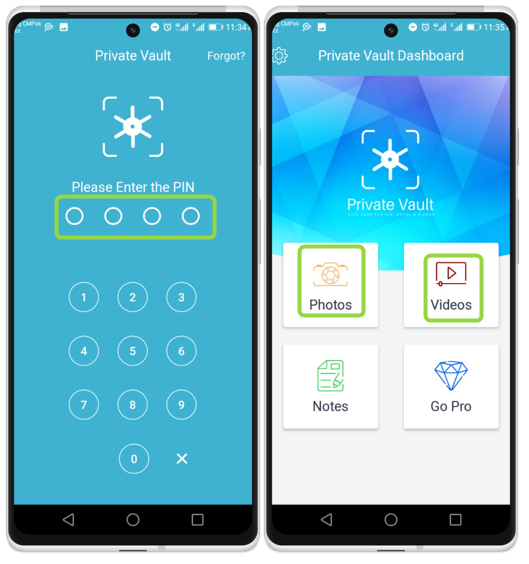
ขั้นตอนที่ 3 : แตะที่เครื่องหมายบวก จากนั้นสร้างอัลบั้มใหม่โดยตั้งชื่อและตั้งรหัสผ่าน:
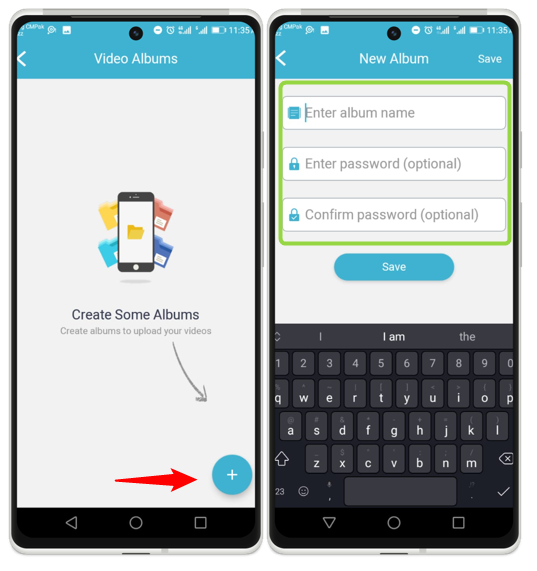
ขั้นตอนที่ 4 : ที่นี่หนึ่งอัลบั้มจะแสดงพร้อมชื่อ ใหม่ เปิดแล้วแตะที่เครื่องหมายกากบาท จากนั้นคุณเพิ่มวิดีโอและภาพถ่ายที่คุณต้องการรักษาความปลอดภัย:
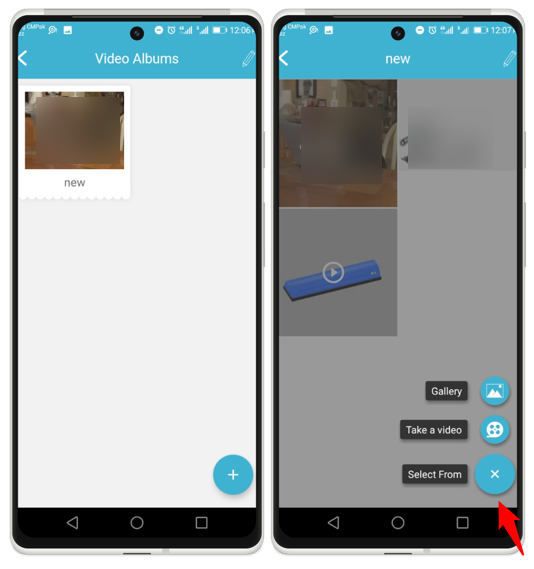
วิธีที่ 2: ใช้แอป Google Photos
นี่เป็นวิธีที่ถูกต้องในการรักษาความปลอดภัยรูปภาพและวิดีโอของคุณ คุณต้องมีแอป Google Photos บน Android ขั้นตอนที่เกี่ยวข้องกับวิธีนี้คือ:
ขั้นตอนที่ 1 : ก่อนอื่นให้เปิด Google รูปภาพ จากนั้นแตะรูปภาพที่คุณต้องการเก็บถาวร ตัวเลือกจะปรากฏบนหน้าจอ จากนั้นแตะที่ ย้ายไปเก็บถาวร:
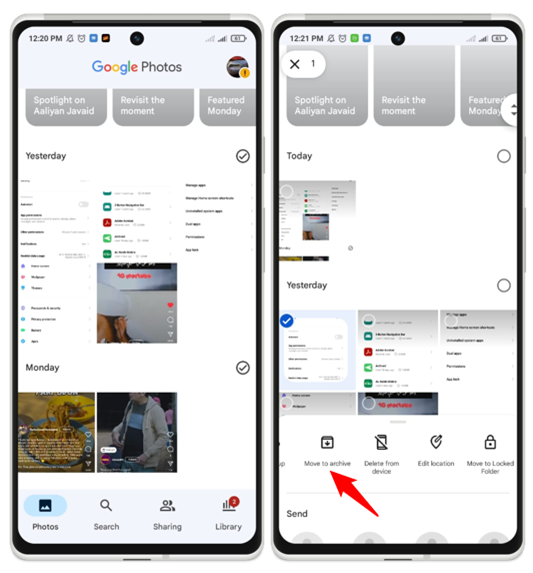
ขั้นตอนที่ 2 : ตอนนี้แตะที่ ห้องสมุด ตัวเลือกที่แตกต่างกันสี่ตัวเลือกจะปรากฏขึ้น จากนั้นแตะบน คลังเก็บเอกสารสำคัญ . ด้วยวิธีนี้ คุณจะเลือกไฟล์ที่จะย้ายไปยังไฟล์เก็บถาวร:
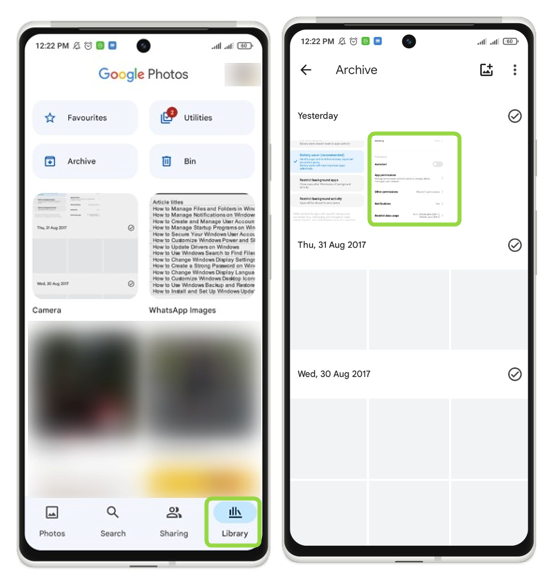
วิธีที่ 3: ซ่อนไฟล์แกลเลอรี
นี่เป็นวิธีง่ายๆ ในการรักษาความปลอดภัยให้กับรูปภาพและวิดีโอ โดยคุณซ่อนรายการหรืออัลบั้มที่คุณเลือก และนี่คือขั้นตอนบางส่วน:
ขั้นตอนที่ 1 : เปิดแกลเลอรี จากนั้นเพียงแตะตัวเลือกจุดสามจุด อัลบั้มล้อมรอบจะถูกซ่อนด้วยวิธีนี้:
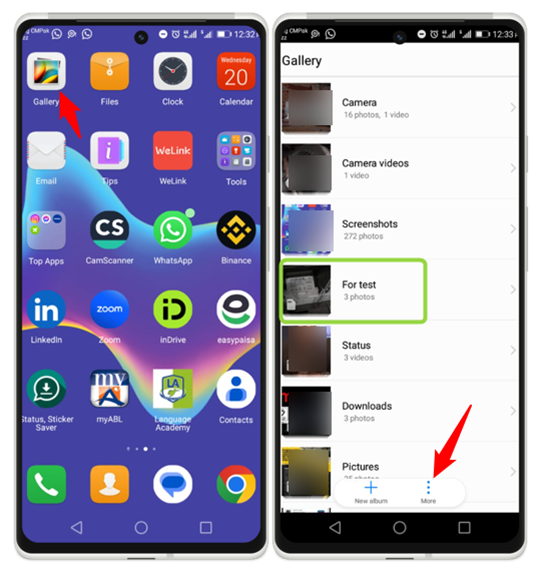
ขั้นตอนที่ 2 : เมื่อแตะที่จุดสามจุด สองตัวเลือกจะปรากฏขึ้น จากนั้นแตะที่ ซ่อนอัลบั้ม . ตอนนี้แตะที่อัลบั้มที่คุณต้องการซ่อนแล้วลากเพื่อเปิดตัวเลือก:
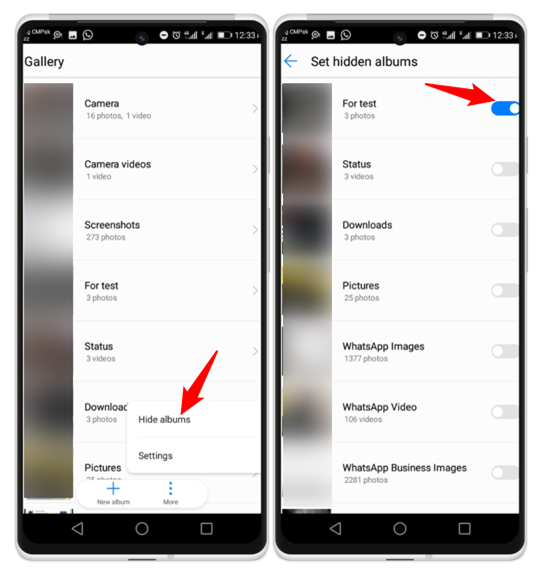
ขั้นตอนที่ 3 : เมื่อซ่อนอัลบั้มแล้ว จะไม่ปรากฏในแกลเลอรีอีกต่อไป ดังแสดงในรูปด้านล่าง หากต้องการแสดงอัลบั้มอีกครั้ง ให้แตะจุดสามจุดอีกครั้งแล้วแตะซ่อนอัลบั้ม จากนั้นลากเพื่อปิดตัวเลือกซ่อนสำหรับอัลบั้มนั้น:
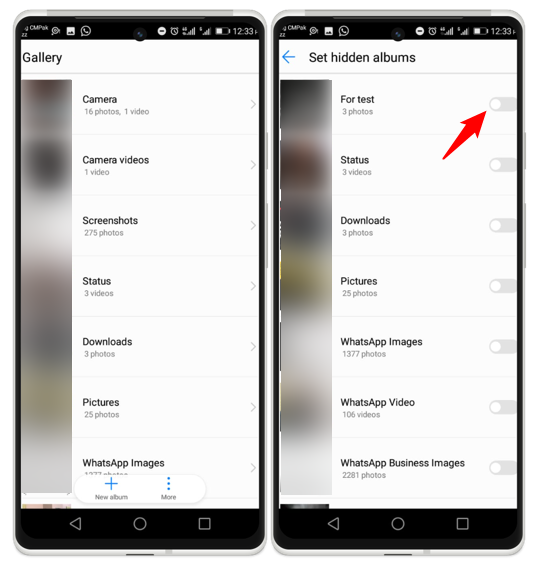
ขั้นตอนที่ 4 : ตอนนี้คุณจะเห็นว่าเมื่อเลิกซ่อนอัลบั้มแล้ว อัลบั้มนั้นก็จะปรากฏขึ้นอีกครั้งในแกลเลอรี ดังแสดงในรูปด้านล่าง:
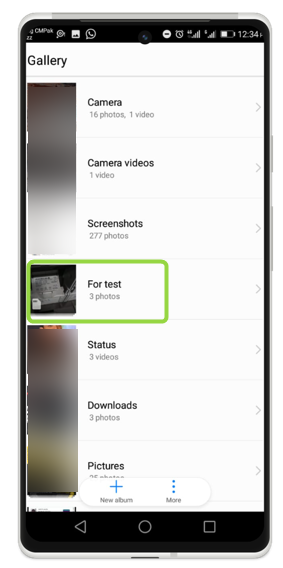
บทสรุป
รูปภาพและวิดีโอเป็นข้อมูลส่วนตัวมากที่สุดบน Android ซึ่งเป็นเหตุผลว่าทำไมทุกคนถึงรักษาความปลอดภัยข้อมูลนี้ มีหลายวิธีในการรักษาความปลอดภัยรูปภาพและวิดีโอ เช่น การใช้แอปห้องนิรภัย, Google Photo Archive และการใช้ตัวเลือกซ่อนจากแกลเลอรี